



  |   |
| 1 | Zet de Macintosh® aan. |
| 2 | Plaats de meegeleverde cd-rom in uw cd-rom-station. Dubbelklik op uw bureaublad op het pictogram van de HL2100. Dubbelklik op het pictogram Start Here. Selecteer het printermodel en de gewenste taal. 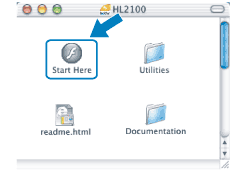 |
| 3 | Klik in het scherm met het menu op De printerdriver installeren. 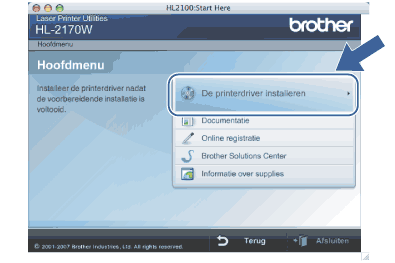 |
| 4 | Klik op Bij gebruik van een draadloos netwerk. 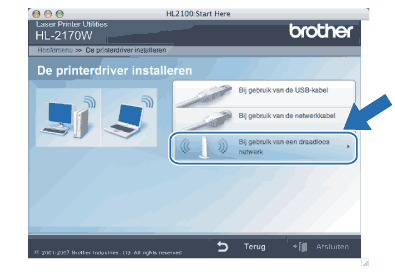 |
| 5 | Kies Draadloze installatie en driver installeren (Aanbevolen) of Alleen draadloze installatie en klik op Volgende. 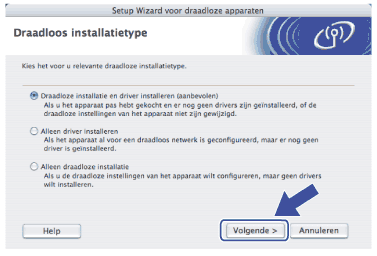 |
| 6 | Selecteer Stapsgewijze installatie (aanbevolen) en klik op Volgende. 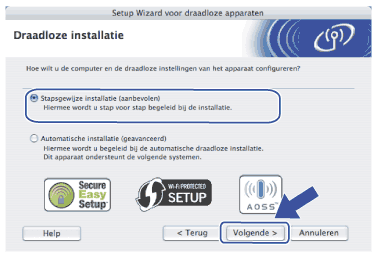 |
| 7 | Selecteer Zonder kabel (geavanceerd) en klik op Volgende. 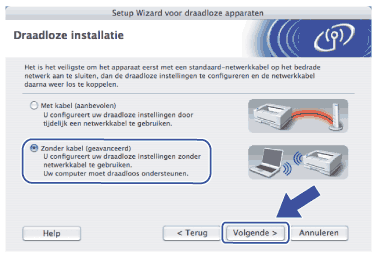 |
| 8 | Lees de Belangrijke boodschap om de draadloze interface te activeren. Houd de toets Go 10 seconden lang ingedrukt en laat Go los wanneer de printer een netwerkconfiguratiepagina afdrukt. Selecteer het vakje nadat u de draadloze instellingen hebt gecontroleerd en klik op Volgende. 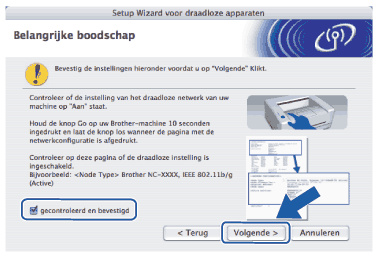 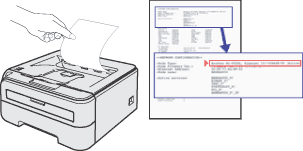 |
| 9 | U moet de draadloze instellingen van de computer tijdelijk wijzigen. Volg de instructies op uw computerscherm. Vergeet niet om alle instellingen te noteren, zoals de SSID of het kanaal van de computer. U hebt deze gegevens nodig om de oorspronkelijke draadloze instellingen van de computer te herstellen. Klik daarna op Volgende. 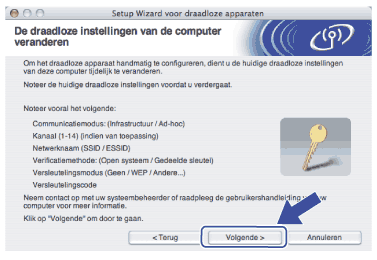 |
| 10 | Om te kunnen communiceren met de niet-geconfigureerde draadloze printer, moet u de draadloze instellingen van uw computer tijdelijk wijzigen in de standaardinstellingen van de printer, die op het scherm worden weergegeven. Selecteer het vakje nadat u deze instellingen hebt gecontroleerd en klik daarna op Volgende. 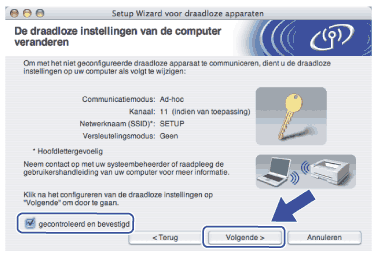 |
| 11 | Selecteer de printer die u wilt configureren en klik op Volgende. Is de lijst leeg, controleer dan dat de printer aanstaat en klik op Vernieuwen. 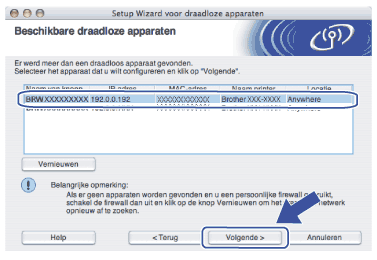 |
| 12 | De wizard zoekt naar draadloze netwerken die voor de printer beschikbaar zijn. Kies het ad-hoc netwerk waaraan u de printer wilt koppelen en klik op Volgende. 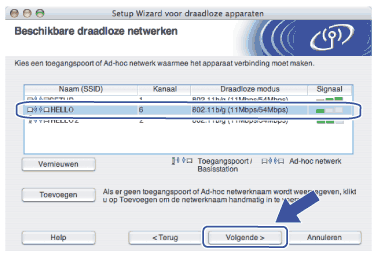 |
| 13 | Als uw netwerk niet is geconfigureerd voor verificatie en versleuteling, dan wordt het volgende scherm weergegeven. Klik op OK om de configuratie voort te zetten en ga naar 15. 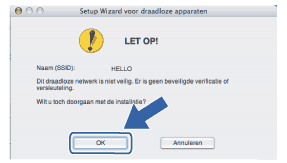 |
| 14 | Als uw netwerk is geconfigureerd voor verificatie en versleuteling, dan wordt het volgende scherm weergegeven. Let er bij het configureren van de draadloze printer van Brother op, dat de configuratie overeenkomt met de instellingen van verificatie en versleuteling die op uw bestaande draadloze netwerk worden gebruikt. Selecteer de Verificatiemethode en Versleutelingsmodus in de keuzelijsten van deze vakjes. Geef de Netwerksleutel op, voer deze bij Netwerksleutel bevestigen nogmaals in en klik op Volgende. 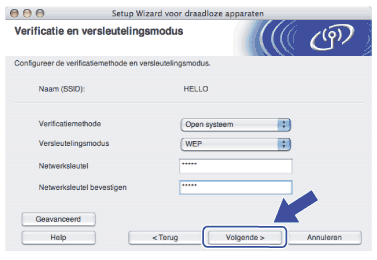 |
| 15 | Klik op Volgende. De instellingen worden naar de printer gestuurd. De instellingen blijven ongewijzigd als u op Annuleren klikt. 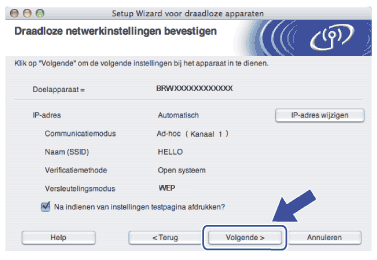 |
| 16 | Om te communiceren met het geconfigureerde draadloze apparaat, moet u de computer met dezelfde draadloze instellingen configureren. Wijzig de instellingen op de computer, zodat deze hetzelfde zijn als de draadloze instellingen op dit scherm. Selecteer het vakje nadat u deze instellingen hebt gecontroleerd en klik daarna op Volgende of Voltooien. (De instellingen in dit scherm zijn slechts een voorbeeld. Uw eigen instellingen zullen anders zijn.) 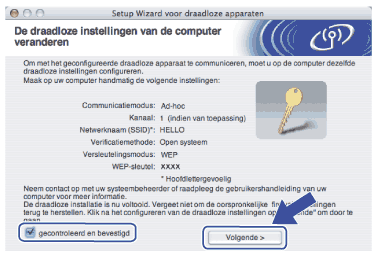 |
|
  |   |